USB OPEL ASTRA K 2017.5 Bilgi ve Eğlence Sistemi Kılavuzu (in Turkish)
[x] Cancel search | Manufacturer: OPEL, Model Year: 2017.5, Model line: ASTRA K, Model: OPEL ASTRA K 2017.5Pages: 171, PDF Size: 2.99 MB
Page 87 of 171
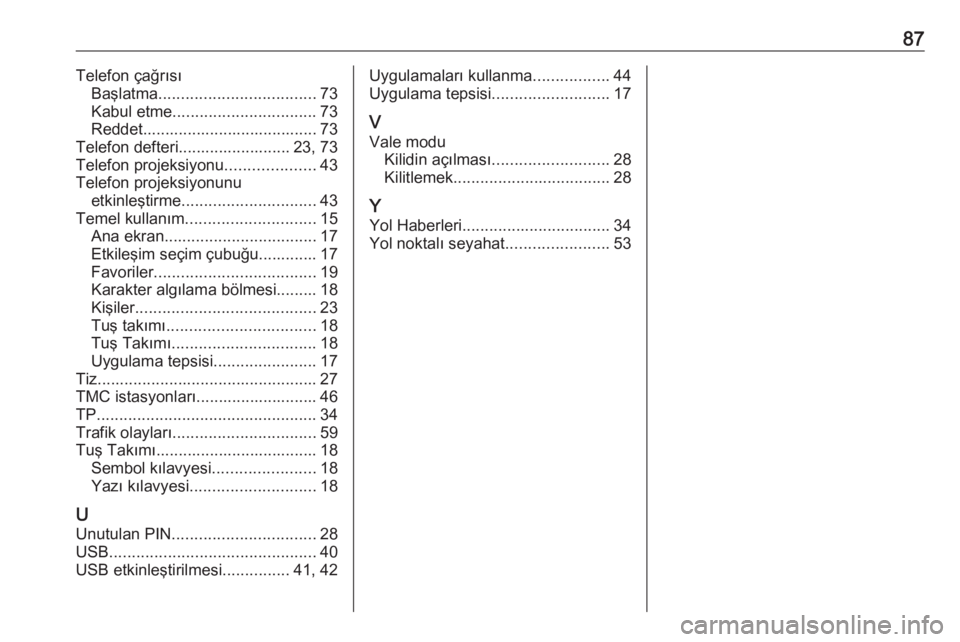
87Telefon çağrısıBaşlatma ................................... 73
Kabul etme ................................ 73
Reddet....................................... 73
Telefon defteri......................... 23, 73
Telefon projeksiyonu ....................43
Telefon projeksiyonunu etkinleştirme .............................. 43
Temel kullanım ............................. 15
Ana ekran .................................. 17
Etkileşim seçim çubuğu............. 17
Favoriler .................................... 19
Karakter algılama bölmesi......... 18
Kişiler ........................................ 23
Tuş takımı ................................. 18
Tuş Takımı ................................ 18
Uygulama tepsisi .......................17
Tiz ................................................. 27
TMC istasyonları........................... 46
TP ................................................. 34
Trafik olayları ................................ 59
Tuş Takımı.................................... 18 Sembol kılavyesi .......................18
Yazı kılavyesi ............................ 18
U
Unutulan PIN ................................ 28
USB .............................................. 40
USB etkinleştirilmesi ...............41, 42Uygulamaları kullanma .................44
Uygulama tepsisi .......................... 17
V Vale modu Kilidin açılması .......................... 28
Kilitlemek ................................... 28
Y Yol Haberleri ................................. 34
Yol noktalı seyahat .......................53
Page 96 of 171
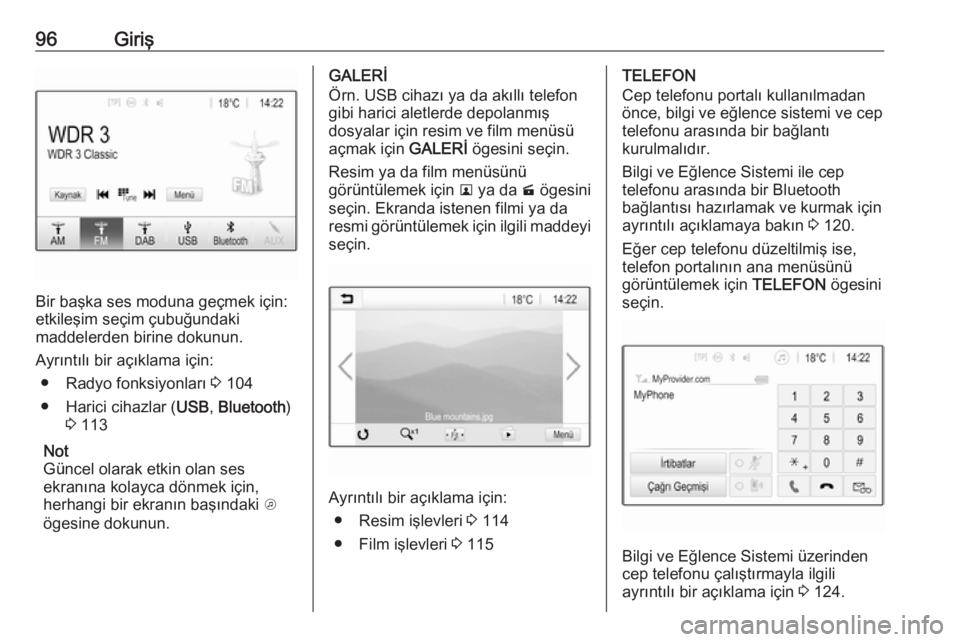
96Giriş
Bir başka ses moduna geçmek için:
etkileşim seçim çubuğundaki
maddelerden birine dokunun.
Ayrıntılı bir açıklama için: ● Radyo fonksiyonları 3 104
● Harici cihazlar ( USB, Bluetooth )
3 113
Not
Güncel olarak etkin olan ses ekranına kolayca dönmek için,
herhangi bir ekranın başındaki A
ögesine dokunun.
GALERİ
Örn. USB cihazı ya da akıllı telefon
gibi harici aletlerde depolanmış
dosyalar için resim ve film menüsü
açmak için GALERİ ögesini seçin.
Resim ya da film menüsünü
görüntülemek için l ya da m ögesini
seçin. Ekranda istenen filmi ya da
resmi görüntülemek için ilgili maddeyi
seçin.
Ayrıntılı bir açıklama için:
● Resim işlevleri 3 114
● Film işlevleri 3 115
TELEFON
Cep telefonu portalı kullanılmadan
önce, bilgi ve eğlence sistemi ve cep
telefonu arasında bir bağlantı
kurulmalıdır.
Bilgi ve Eğlence Sistemi ile cep
telefonu arasında bir Bluetooth
bağlantısı hazırlamak ve kurmak için
ayrıntılı açıklamaya bakın 3 120.
Eğer cep telefonu düzeltilmiş ise,
telefon portalının ana menüsünü
görüntülemek için TELEFON ögesini
seçin.
Bilgi ve Eğlence Sistemi üzerinden
cep telefonu çalıştırmayla ilgili
ayrıntılı bir açıklama için 3 124.
Page 103 of 171
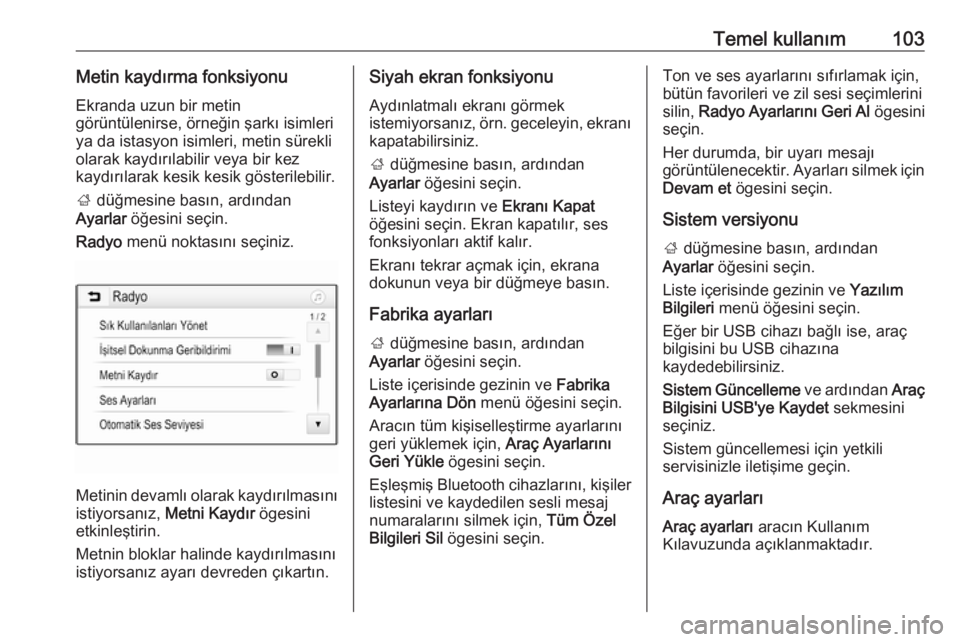
Temel kullanım103Metin kaydırma fonksiyonuEkranda uzun bir metin
görüntülenirse, örneğin şarkı isimleri
ya da istasyon isimleri, metin sürekli
olarak kaydırılabilir veya bir kez
kaydırılarak kesik kesik gösterilebilir.
; düğmesine basın, ardından
Ayarlar öğesini seçin.
Radyo menü noktasını seçiniz.
Metinin devamlı olarak kaydırılmasını
istiyorsanız, Metni Kaydır ögesini
etkinleştirin.
Metnin bloklar halinde kaydırılmasını
istiyorsanız ayarı devreden çıkartın.
Siyah ekran fonksiyonu
Aydınlatmalı ekranı görmek
istemiyorsanız, örn. geceleyin, ekranı kapatabilirsiniz.
; düğmesine basın, ardından
Ayarlar öğesini seçin.
Listeyi kaydırın ve Ekranı Kapat
öğesini seçin. Ekran kapatılır, ses fonksiyonları aktif kalır.
Ekranı tekrar açmak için, ekrana
dokunun veya bir düğmeye basın.
Fabrika ayarları
; düğmesine basın, ardından
Ayarlar öğesini seçin.
Liste içerisinde gezinin ve Fabrika
Ayarlarına Dön menü öğesini seçin.
Aracın tüm kişiselleştirme ayarlarını
geri yüklemek için, Araç Ayarlarını
Geri Yükle ögesini seçin.
Eşleşmiş Bluetooth cihazlarını, kişiler listesini ve kaydedilen sesli mesaj
numaralarını silmek için, Tüm Özel
Bilgileri Sil ögesini seçin.Ton ve ses ayarlarını sıfırlamak için,
bütün favorileri ve zil sesi seçimlerini
silin, Radyo Ayarlarını Geri Al ögesini
seçin.
Her durumda, bir uyarı mesajı
görüntülenecektir. Ayarları silmek için
Devam et ögesini seçin.
Sistem versiyonu ; düğmesine basın, ardından
Ayarlar öğesini seçin.
Liste içerisinde gezinin ve Yazılım
Bilgileri menü öğesini seçin.
Eğer bir USB cihazı bağlı ise, araç
bilgisini bu USB cihazına
kaydedebilirsiniz.
Sistem Güncelleme ve ardından Araç
Bilgisini USB'ye Kaydet sekmesini
seçiniz.
Sistem güncellemesi için yetkili
servisinizle iletişime geçin.
Araç ayarları
Araç ayarları aracın Kullanım
Kılavuzunda açıklanmaktadır.
Page 111 of 171
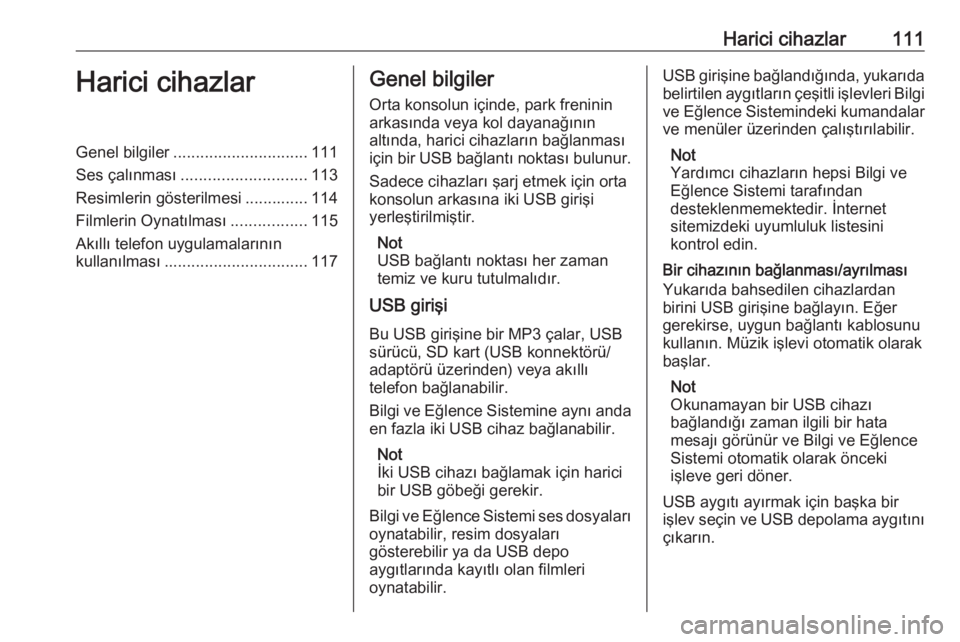
Harici cihazlar111Harici cihazlarGenel bilgiler.............................. 111
Ses çalınması ............................ 113
Resimlerin gösterilmesi .............. 114
Filmlerin Oynatılması .................115
Akıllı telefon uygulamalarının kullanılması ................................ 117Genel bilgiler
Orta konsolun içinde, park freninin
arkasında veya kol dayanağının
altında, harici cihazların bağlanması için bir USB bağlantı noktası bulunur.
Sadece cihazları şarj etmek için orta
konsolun arkasına iki USB girişi
yerleştirilmiştir.
Not
USB bağlantı noktası her zaman
temiz ve kuru tutulmalıdır.
USB girişi
Bu USB girişine bir MP3 çalar, USB
sürücü, SD kart (USB konnektörü/
adaptörü üzerinden) veya akıllı
telefon bağlanabilir.
Bilgi ve Eğlence Sistemine aynı anda
en fazla iki USB cihaz bağlanabilir.
Not
İki USB cihazı bağlamak için harici
bir USB göbeği gerekir.
Bilgi ve Eğlence Sistemi ses dosyaları oynatabilir, resim dosyaları
gösterebilir ya da USB depo
aygıtlarında kayıtlı olan filmleri
oynatabilir.USB girişine bağlandığında, yukarıda
belirtilen aygıtların çeşitli işlevleri Bilgi ve Eğlence Sistemindeki kumandalar ve menüler üzerinden çalıştırılabilir.
Not
Yardımcı cihazların hepsi Bilgi ve
Eğlence Sistemi tarafından
desteklenmemektedir. İnternet
sitemizdeki uyumluluk listesini
kontrol edin.
Bir cihazının bağlanması/ayrılması
Yukarıda bahsedilen cihazlardan
birini USB girişine bağlayın. Eğer
gerekirse, uygun bağlantı kablosunu
kullanın. Müzik işlevi otomatik olarak
başlar.
Not
Okunamayan bir USB cihazı
bağlandığı zaman ilgili bir hata
mesajı görünür ve Bilgi ve Eğlence
Sistemi otomatik olarak önceki
işleve geri döner.
USB aygıtı ayırmak için başka bir
işlev seçin ve USB depolama aygıtını
çıkarın.
Page 112 of 171
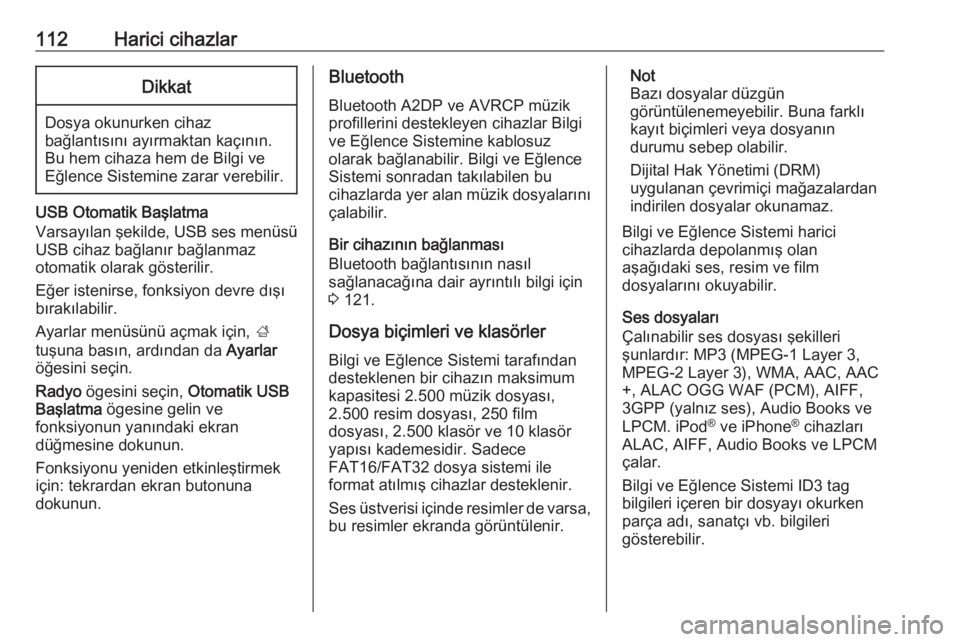
112Harici cihazlarDikkat
Dosya okunurken cihaz
bağlantısını ayırmaktan kaçının. Bu hem cihaza hem de Bilgi ve
Eğlence Sistemine zarar verebilir.
USB Otomatik Başlatma
Varsayılan şekilde, USB ses menüsü USB cihaz bağlanır bağlanmaz
otomatik olarak gösterilir.
Eğer istenirse, fonksiyon devre dışı
bırakılabilir.
Ayarlar menüsünü açmak için, ;
tuşuna basın, ardından da Ayarlar
öğesini seçin.
Radyo ögesini seçin, Otomatik USB
Başlatma ögesine gelin ve
fonksiyonun yanındaki ekran düğmesine dokunun.
Fonksiyonu yeniden etkinleştirmek
için: tekrardan ekran butonuna
dokunun.
Bluetooth
Bluetooth A2DP ve AVRCP müzik
profillerini destekleyen cihazlar Bilgi
ve Eğlence Sistemine kablosuz
olarak bağlanabilir. Bilgi ve Eğlence
Sistemi sonradan takılabilen bu
cihazlarda yer alan müzik dosyalarını
çalabilir.
Bir cihazının bağlanması
Bluetooth bağlantısının nasıl
sağlanacağına dair ayrıntılı bilgi için
3 121.
Dosya biçimleri ve klasörler
Bilgi ve Eğlence Sistemi tarafından
desteklenen bir cihazın maksimum
kapasitesi 2.500 müzik dosyası,
2.500 resim dosyası, 250 film
dosyası, 2.500 klasör ve 10 klasör
yapısı kademesidir. Sadece
FAT16/FAT32 dosya sistemi ile
format atılmış cihazlar desteklenir.
Ses üstverisi içinde resimler de varsa, bu resimler ekranda görüntülenir.Not
Bazı dosyalar düzgün
görüntülenemeyebilir. Buna farklı
kayıt biçimleri veya dosyanın
durumu sebep olabilir.
Dijital Hak Yönetimi (DRM)
uygulanan çevrimiçi mağazalardan indirilen dosyalar okunamaz.
Bilgi ve Eğlence Sistemi harici
cihazlarda depolanmış olan
aşağıdaki ses, resim ve film
dosyalarını okuyabilir.
Ses dosyaları
Çalınabilir ses dosyası şekilleri
şunlardır: MP3 (MPEG-1 Layer 3,
MPEG-2 Layer 3), WMA, AAC, AAC
+, ALAC OGG WAF (PCM), AIFF,
3GPP (yalnız ses), Audio Books ve
LPCM. iPod ®
ve iPhone ®
cihazları
ALAC, AIFF, Audio Books ve LPCM
çalar.
Bilgi ve Eğlence Sistemi ID3 tag
bilgileri içeren bir dosyayı okurken
parça adı, sanatçı vb. bilgileri
gösterebilir.
Page 113 of 171
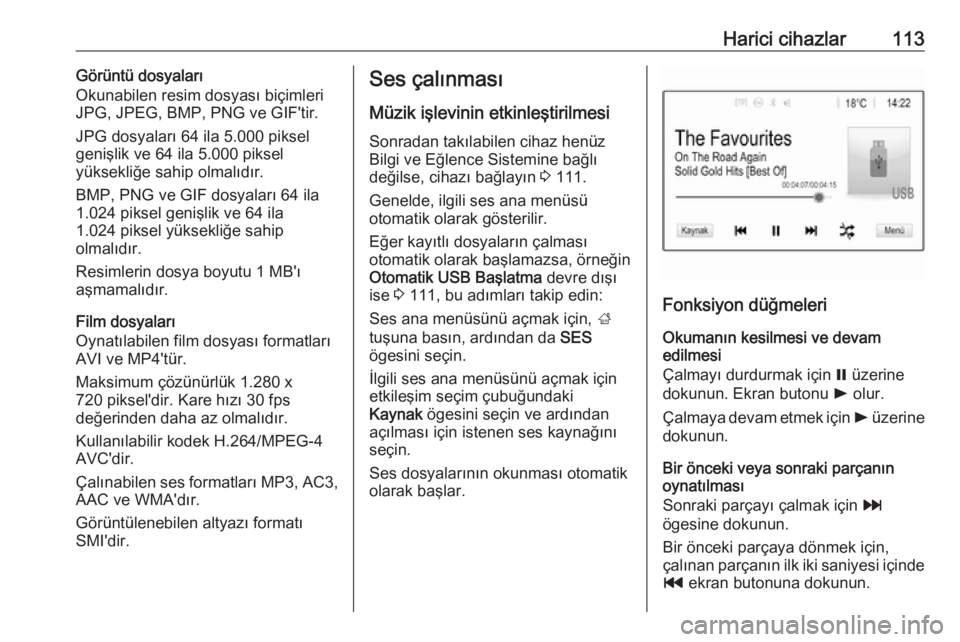
Harici cihazlar113Görüntü dosyaları
Okunabilen resim dosyası biçimleri
JPG, JPEG, BMP, PNG ve GIF'tir.
JPG dosyaları 64 ila 5.000 piksel
genişlik ve 64 ila 5.000 piksel
yüksekliğe sahip olmalıdır.
BMP, PNG ve GIF dosyaları 64 ila
1.024 piksel genişlik ve 64 ila
1.024 piksel yüksekliğe sahip
olmalıdır.
Resimlerin dosya boyutu 1 MB'ı
aşmamalıdır.
Film dosyaları
Oynatılabilen film dosyası formatları
AVI ve MP4'tür.
Maksimum çözünürlük 1.280 x
720 piksel'dir. Kare hızı 30 fps
değerinden daha az olmalıdır.
Kullanılabilir kodek H.264/MPEG-4 AVC'dir.
Çalınabilen ses formatları MP3, AC3,
AAC ve WMA'dır.
Görüntülenebilen altyazı formatı
SMI'dir.Ses çalınması
Müzik işlevinin etkinleştirilmesi
Sonradan takılabilen cihaz henüz Bilgi ve Eğlence Sistemine bağlı
değilse, cihazı bağlayın 3 111.
Genelde, ilgili ses ana menüsü
otomatik olarak gösterilir.
Eğer kayıtlı dosyaların çalması
otomatik olarak başlamazsa, örneğin
Otomatik USB Başlatma devre dışı
ise 3 111, bu adımları takip edin:
Ses ana menüsünü açmak için, ;
tuşuna basın, ardından da SES
ögesini seçin.
İlgili ses ana menüsünü açmak için
etkileşim seçim çubuğundaki
Kaynak ögesini seçin ve ardından
açılması için istenen ses kaynağını
seçin.
Ses dosyalarının okunması otomatik
olarak başlar.
Fonksiyon düğmeleri
Okumanın kesilmesi ve devam
edilmesi
Çalmayı durdurmak için = üzerine
dokunun. Ekran butonu l olur.
Çalmaya devam etmek için l üzerine
dokunun.
Bir önceki veya sonraki parçanın
oynatılması
Sonraki parçayı çalmak için v
ögesine dokunun.
Bir önceki parçaya dönmek için,
çalınan parçanın ilk iki saniyesi içinde
t ekran butonuna dokunun.
Page 114 of 171
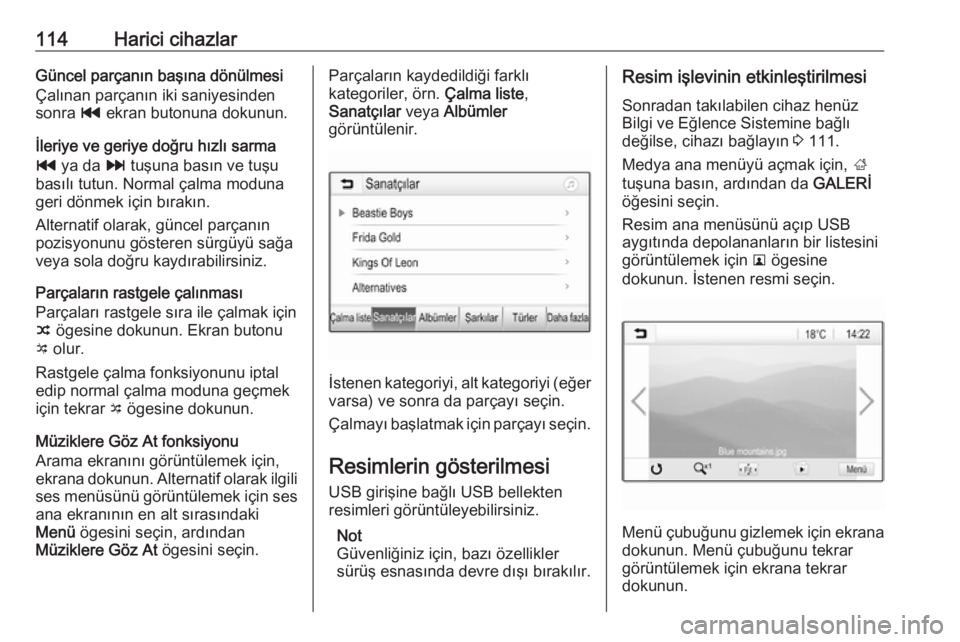
114Harici cihazlarGüncel parçanın başına dönülmesi
Çalınan parçanın iki saniyesinden sonra t ekran butonuna dokunun.
İleriye ve geriye doğru hızlı sarma
t ya da v tuşuna basın ve tuşu
basılı tutun. Normal çalma moduna
geri dönmek için bırakın.
Alternatif olarak, güncel parçanın
pozisyonunu gösteren sürgüyü sağa
veya sola doğru kaydırabilirsiniz.
Parçaların rastgele çalınması
Parçaları rastgele sıra ile çalmak için
n ögesine dokunun. Ekran butonu
o olur.
Rastgele çalma fonksiyonunu iptal edip normal çalma moduna geçmek
için tekrar o ögesine dokunun.
Müziklere Göz At fonksiyonu Arama ekranını görüntülemek için,
ekrana dokunun. Alternatif olarak ilgili ses menüsünü görüntülemek için ses
ana ekranının en alt sırasındaki
Menü ögesini seçin, ardından
Müziklere Göz At ögesini seçin.Parçaların kaydedildiği farklı
kategoriler, örn. Çalma liste,
Sanatçılar veya Albümler
görüntülenir.
İstenen kategoriyi, alt kategoriyi (eğer varsa) ve sonra da parçayı seçin.
Çalmayı başlatmak için parçayı seçin.
Resimlerin gösterilmesi USB girişine bağlı USB bellekten
resimleri görüntüleyebilirsiniz.
Not
Güvenliğiniz için, bazı özellikler
sürüş esnasında devre dışı bırakılır.
Resim işlevinin etkinleştirilmesi
Sonradan takılabilen cihaz henüzBilgi ve Eğlence Sistemine bağlı
değilse, cihazı bağlayın 3 111.
Medya ana menüyü açmak için, ;
tuşuna basın, ardından da GALERİ
öğesini seçin.
Resim ana menüsünü açıp USB
aygıtında depolananların bir listesini
görüntülemek için l ögesine
dokunun. İstenen resmi seçin.
Menü çubuğunu gizlemek için ekrana dokunun. Menü çubuğunu tekrar
görüntülemek için ekrana tekrar
dokunun.
Page 115 of 171
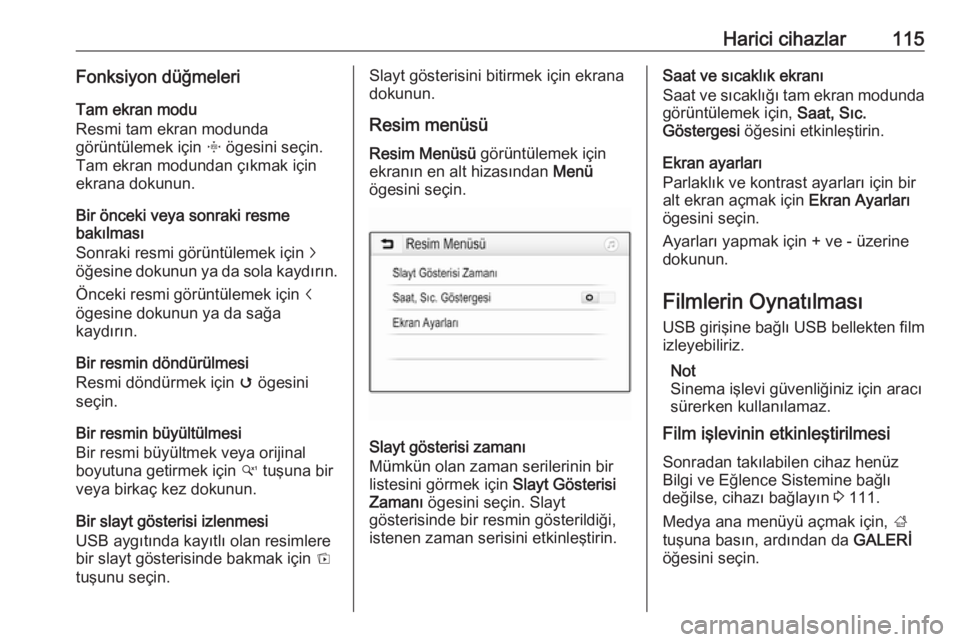
Harici cihazlar115Fonksiyon düğmeleri
Tam ekran modu
Resmi tam ekran modunda
görüntülemek için x ögesini seçin.
Tam ekran modundan çıkmak için
ekrana dokunun.
Bir önceki veya sonraki resme
bakılması
Sonraki resmi görüntülemek için j
öğesine dokunun ya da sola kaydırın.
Önceki resmi görüntülemek için i
ögesine dokunun ya da sağa
kaydırın.
Bir resmin döndürülmesi
Resmi döndürmek için v ögesini
seçin.
Bir resmin büyültülmesi
Bir resmi büyültmek veya orijinal
boyutuna getirmek için w tuşuna bir
veya birkaç kez dokunun.
Bir slayt gösterisi izlenmesi
USB aygıtında kayıtlı olan resimlere
bir slayt gösterisinde bakmak için t
tuşunu seçin.Slayt gösterisini bitirmek için ekrana dokunun.
Resim menüsü
Resim Menüsü görüntülemek için
ekranın en alt hizasından Menü
ögesini seçin.
Slayt gösterisi zamanı
Mümkün olan zaman serilerinin bir
listesini görmek için Slayt Gösterisi
Zamanı ögesini seçin. Slayt
gösterisinde bir resmin gösterildiği, istenen zaman serisini etkinleştirin.
Saat ve sıcaklık ekranı
Saat ve sıcaklığı tam ekran modunda görüntülemek için, Saat, Sıc.
Göstergesi öğesini etkinleştirin.
Ekran ayarları
Parlaklık ve kontrast ayarları için bir
alt ekran açmak için Ekran Ayarları
ögesini seçin.
Ayarları yapmak için + ve - üzerine
dokunun.
Filmlerin Oynatılması USB girişine bağlı USB bellekten film
izleyebiliriz.
Not
Sinema işlevi güvenliğiniz için aracı
sürerken kullanılamaz.
Film işlevinin etkinleştirilmesi
Sonradan takılabilen cihaz henüz
Bilgi ve Eğlence Sistemine bağlı
değilse, cihazı bağlayın 3 111.
Medya ana menüyü açmak için, ;
tuşuna basın, ardından da GALERİ
öğesini seçin.
Page 117 of 171
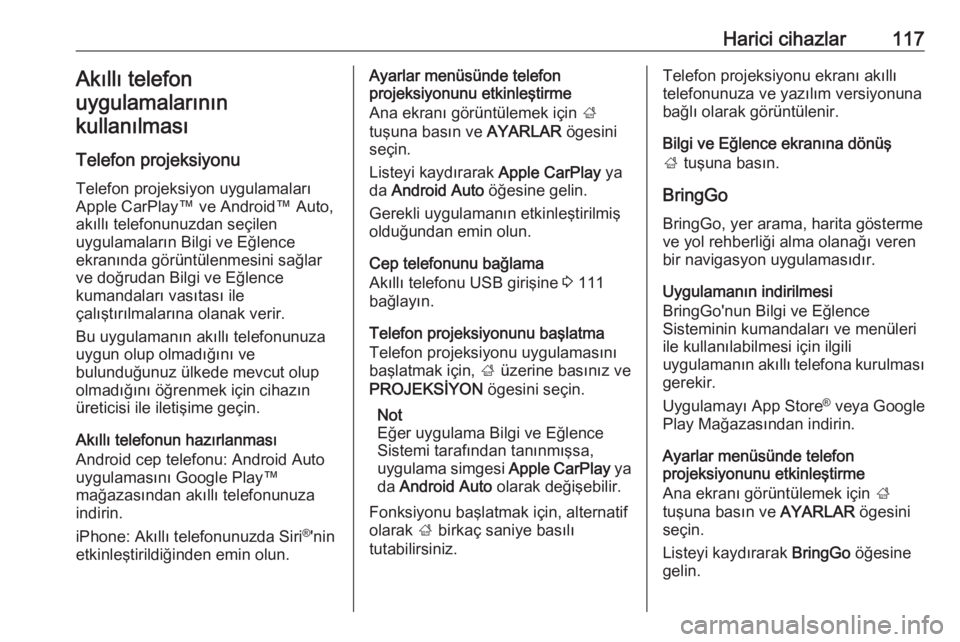
Harici cihazlar117Akıllı telefon
uygulamalarının
kullanılması
Telefon projeksiyonu Telefon projeksiyon uygulamaları
Apple CarPlay™ ve Android™ Auto,
akıllı telefonunuzdan seçilen
uygulamaların Bilgi ve Eğlence
ekranında görüntülenmesini sağlar
ve doğrudan Bilgi ve Eğlence
kumandaları vasıtası ile
çalıştırılmalarına olanak verir.
Bu uygulamanın akıllı telefonunuza
uygun olup olmadığını ve
bulunduğunuz ülkede mevcut olup
olmadığını öğrenmek için cihazın
üreticisi ile iletişime geçin.
Akıllı telefonun hazırlanması
Android cep telefonu: Android Auto
uygulamasını Google Play™
mağazasından akıllı telefonunuza
indirin.
iPhone: Akıllı telefonunuzda Siri ®
'nin
etkinleştirildiğinden emin olun.Ayarlar menüsünde telefon
projeksiyonunu etkinleştirme
Ana ekranı görüntülemek için ;
tuşuna basın ve AYARLAR ögesini
seçin.
Listeyi kaydırarak Apple CarPlay ya
da Android Auto öğesine gelin.
Gerekli uygulamanın etkinleştirilmiş
olduğundan emin olun.
Cep telefonunu bağlama
Akıllı telefonu USB girişine 3 111
bağlayın.
Telefon projeksiyonunu başlatma
Telefon projeksiyonu uygulamasını başlatmak için, ; üzerine basınız ve
PROJEKSİYON ögesini seçin.
Not
Eğer uygulama Bilgi ve Eğlence
Sistemi tarafından tanınmışsa,
uygulama simgesi Apple CarPlay ya
da Android Auto olarak değişebilir.
Fonksiyonu başlatmak için, alternatif
olarak ; birkaç saniye basılı
tutabilirsiniz.Telefon projeksiyonu ekranı akıllı
telefonunuza ve yazılım versiyonuna
bağlı olarak görüntülenir.
Bilgi ve Eğlence ekranına dönüş
; tuşuna basın.
BringGo
BringGo, yer arama, harita gösterme
ve yol rehberliği alma olanağı veren
bir navigasyon uygulamasıdır.
Uygulamanın indirilmesi
BringGo'nun Bilgi ve Eğlence
Sisteminin kumandaları ve menüleri
ile kullanılabilmesi için ilgili
uygulamanın akıllı telefona kurulması gerekir.
Uygulamayı App Store ®
veya Google
Play Mağazasından indirin.
Ayarlar menüsünde telefon
projeksiyonunu etkinleştirme
Ana ekranı görüntülemek için ;
tuşuna basın ve AYARLAR ögesini
seçin.
Listeyi kaydırarak BringGo öğesine
gelin.
Page 118 of 171
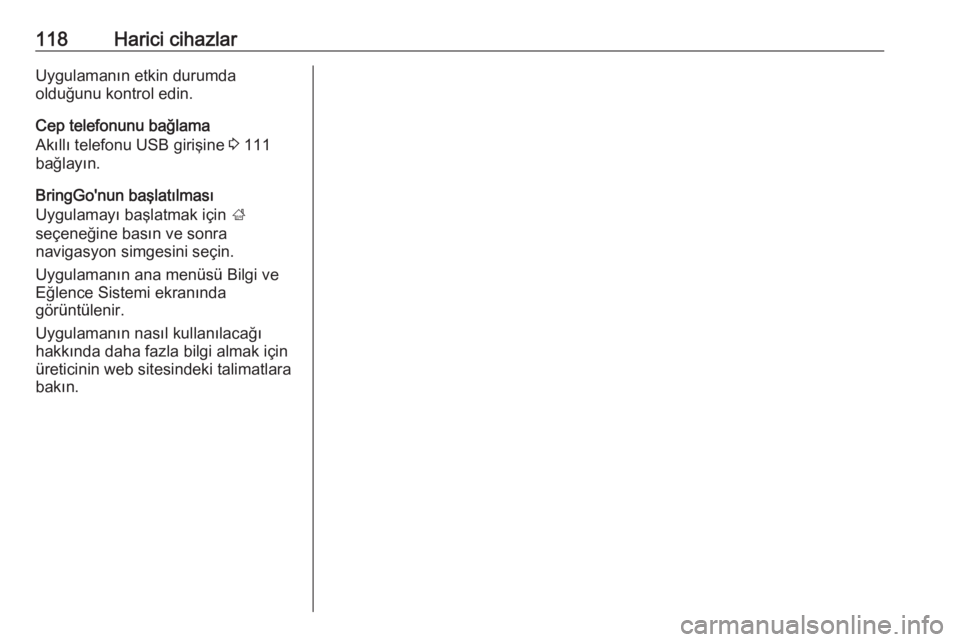
118Harici cihazlarUygulamanın etkin durumda
olduğunu kontrol edin.
Cep telefonunu bağlama
Akıllı telefonu USB girişine 3 111
bağlayın.
BringGo'nun başlatılması
Uygulamayı başlatmak için ;
seçeneğine basın ve sonra
navigasyon simgesini seçin.
Uygulamanın ana menüsü Bilgi ve Eğlence Sistemi ekranında
görüntülenir.
Uygulamanın nasıl kullanılacağı
hakkında daha fazla bilgi almak için
üreticinin web sitesindeki talimatlara
bakın.